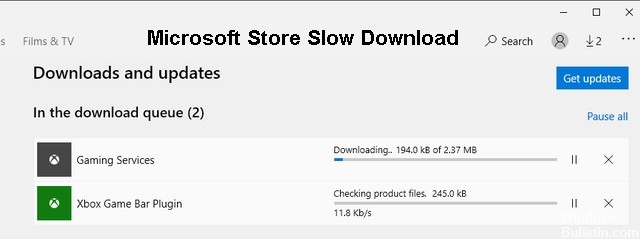Як усунути повільну роботу YouTube на комп’ютері з Windows 10

YouTube є одним з найбільших сайтів для обміну відео в Інтернеті, де щомісяця переглядається близько чотирьох мільярдів годин відео. З появою соціальних мереж і мобільних технологій вони стали популярним місцем для бізнесу для реклами та отримання передплатників. Сервери YouTube зазвичай дуже зайняті, що може призвести до повільного завантаження. Але перерване або постійно буферизоване з’єднання також може бути викликано проблемами з вашою послугою Інтернету, маршрутизатором або веб-браузером.
Через що YouTube працює повільно на вашому комп’ютері?

- Застарілий Flash: Flash — це мультимедійна система, яка дозволяє користувачам відтворювати відео в браузері.
- Кеш браузера: Іноді кеш браузера може викликати серйозні проблеми, наприклад, коли YouTube працює повільно.
- Перевантажені сервери: YouTube має мільйони переглядів на місяць. Навіть якщо інфраструктура дуже хороша, трафік даних може бути високим, і іноді можуть виникати помилки хоста.
- Проблеми з Інтернетом/роутером: Якщо ваше з’єднання повільне або виникають проблеми, це можна відчути під час виконання інтенсивних заходів, таких як завантаження файлів і потокове відео.
Як виправити повільний YouTube на комп’ютері?

Оновіть драйвер відеокарти
- Натисніть Windows + R, введіть devmgmt.MSC і натисніть Enter, щоб відкрити Диспетчер пристроїв.
- Потім розгорніть запис Display Adapters, клацніть правою кнопкою миші відеокарту та виберіть Увімкнути.
- Потім знову клацніть правою кнопкою миші на вашій відеокарті та виберіть «Оновити драйвер».
- Виберіть «Автоматично перевіряти наявність оновлених драйверів» і дайте завершенню процесу.
Змініть якість відео YouTube
- Відкрийте відео, яке хочете переглянути, у своєму улюбленому веб-переглядачі.
- Потім натисніть значок шестірні (налаштування) у нижньому правому куті відеопрогравача YouTube.
- Виберіть якість нижчу, ніж та, у якій ви зараз переглядаєте відео, і якщо проблема не зникне, установіть для якості значення Авто.
Очистіть кеш і історію браузера
Відкрийте Google Chrome і натисніть Ctrl + H, щоб відкрити історію. Потім натисніть Очистити дані веб-перегляду на лівій панелі. Обов’язково виберіть «Час початку» в розділі «Видалити наступне з». Також перевірте такі пункти:=&0=&